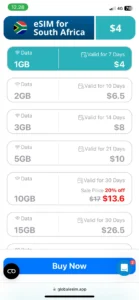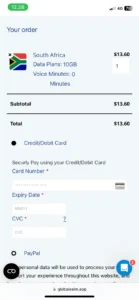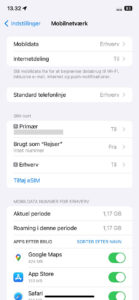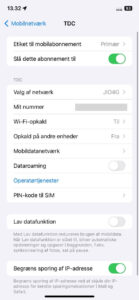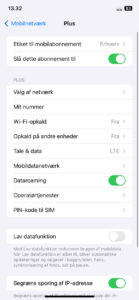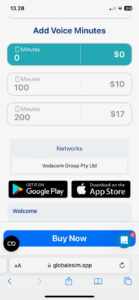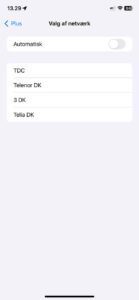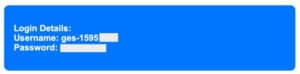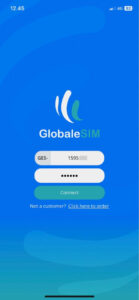Installationsguide til eSIM fra GlobaleSIM
Denne guiden forteller deg trinn-for-trinn hvordan du installerer ditt eSIM-kort fra leverandøren GlobaleSIM på en iOS-enhet. Først vil vi gjennomgå kjøpsprosessen, og deretter hvordan du legger til, installerer og aktiverer ditt eSIM.
Installasjonsprosessen for GlobalSIM skiller seg litt fra de andre leverandørene ved å være mer manuell. Prisen på GlobaleSIM er imidlertid ofte den billigste på mange destinasjoner, og derfor velger mange GlobaleSIM på reisen. I nedenstående guide hjelper vi deg med å installere ditt eSIM, slik at du får den beste starten på reisen.
GlobaleSIM har naturligvis også sine egne installasjonsveiledninger. Her finner du i tillegg til en iOS installasjonsguide, også en Android installasjonsguide.
OBS: Hvis du har kjøpt ditt eSIM-kort fra andre leverandører enn GlobaleSIM, kan installasjonsprosessen være litt annerledes. Du kan i stor grad følge nedenstående guide, men det kan være at du må laste ned leverandørens app for å kunne starte installasjonen. Les mer i vår generelle eSIM-kort installasjonsguide.
Velg og kjøp ditt eSIM fra GlobaleSIM
GlobaleSIM tilbyr salg via deres nettside. Nettsiden finnes i en mobilvennlig versjon, hvor du enkelt kan kjøpe ditt eSIM på farten. Merk at appen fra GlobaleSIM ikke kan brukes til å foreta kjøp direkte, men at kjøpene må gjøres gjennom deres nettside.
I galleriet nedenfor finner du bilder av kjøpsprosessen. Det første bildet viser hvordan du velger din ønskede datapakke. Merk at du hos GlobaleSIM har mulighet til å kjøpe lokal tale i tillegg til data. Som standard er tale ikke valgt. Etter at du har valgt ditt eSIM, vil du bli ledet videre til betalingssiden, som vist på det neste bildet.
Kjøp flere eSIM samtidig
Hvis dere reiser flere sammen, har du muligheten til å kjøpe flere eSIM samtidig. Du kan både velge forskjellige datamengder eller velge å kjøpe flere av det samme eSIM samtidig. Bekreftelsen vil deretter inneholde flere QR-koder, og dere vil motta separate e-poster med de enkelte eSIM.
Legg til og installer ditt eSIM
Etter at du har betalt for ditt eSIM, vil du bli ledet videre til kvitteringssiden. Her vil ditt eSIM-kort vises nederst på siden som en QR-kode samt som en kodestreng. Hvis du holder fingeren på QR-koden, finner du nederst muligheten “Legg til eSIM”. Trykk på denne, og ditt eSIM-kort vil begynne installasjonen. Telefonen din vil nå ta deg gjennom dens installasjonsveiledning, som du bes følge.
Hvis du har kjøpt ditt eSIM på en annen enhet enn den som skal bruke det, kan du med telefonens kamera legge til ditt eSIM ved å skanne QR-koden.
Succeskriterie for dette trinnet: Øverst i høyre hjørne vil du etter korrekt installasjon på iPhone kunne se at signalstolpene er blitt erstattet av to rader med prikker. Hvis du har to rader med prikker, har du korrekt installert ditt eSIM. I neste trinn vil vi aktivere eSIM-kortet.
Enkel og direkte installasjon med iOS 17
Hvis din iPhone eller iPad er oppdatert til iOS 17, kan du alternativt benytte deg av den direkte installasjonen. Den nyeste iOS-versjonen er iOS 18, så de fleste har som et minimum iOS 17. Med direkte installasjon trenger du ikke lenger manuelt å skanne QR-koden, men kan i stedet installere ditt eSIM direkte via en lenke.
Du finner lenken i e-posten fra GlobaleSIM, som også inneholder QR-koden. Du bør motta den umiddelbart etter kjøpet på GlobaleSIMs nettside.
Aktiver ditt eSIM – slå på dataroaming
Etter at du har installert ditt eSIM, må du aktivere det og slå på dataroaming. Du kan samtidig slå av dataroaming på ditt fysiske SIM-kort. På den måten unngår du din mobiloperatørs høye dataroaming-avgifter.
Merk, at aktiveringen først kan foretas i destinasjonslandet. Ellers vil du ikke få signal på ditt eSIM-kort. Du kan imidlertid fortsatt slå av mobildata på ditt SIM-kort hjemmefra og fullføre aktiveringen mens du er tilkoblet WiFi.
Sett de riktige innstillingene for å bruke ditt eSIM-kort
Nedenfor vises de riktige innstillingene for en iPhone. Start med å åpne “Innstillinger” og trykk på fjerde rubrikk fra toppen “Mobilnettverk”. Du bør nå se en lignende skjerm som bilde nr. 1 nedenfor.
- Ditt vanlige fysiske SIM-kort vil vises øverst som “Primær”. Trykk på denne og slå av “dataroaming”.
- Ditt eSIM-kort vil hete enten “Reise” eller “Arbeid”. Feltet “Slå dette abonnementet på” skal være aktivert. Dessuten skal “dataroaming” også være på.
- Øverst i første rubrikk “Mobildata” skal du velge Arbeid eller Reise, slik at din mobil dirigerer all mobildata via ditt eSIM-kort. Dessuten skal feltet “Tillat bytte av mobildata” være slått av, ellers vil din telefon bytte til ditt SIM-kort hvis ditt eSIM-kort ikke har signal.
Succeskriterie for dette trinnet: Hvis du slår av WiFi, burde det etter dette trinnet stå “4G, 5G eller LTE” ved siden av dine signalstolper. Hvis du ser en av disse ved siden av dine signalstolper samtidig som dine innstillinger ser ut som på bildene nedenfor, vil du ha installert og aktivert ditt eSIM-kort. Det er også mulig det står “e, edge eller 3G”. I så fall er signalet der du befinner deg dårlig, men ditt eSIM er korrekt installert. Du er nå klar til å bruke billig mobildata på reisen.
Tips: Velg det riktige mobilnettverket
Hvis du opplever at enheten din ikke viser 4G/5G ved signalstolpene, eller hvis det er tregt, kan du manuelt bytte mobilnettverk. GlobaleSIM har ofte avtaler med flere forskjellige lokale mobilnettverk, og du kan derfor velge at telefonen din skal bruke et annet nettverk.
Se de mulige mobilnettverkene på GlobaleSIM’s nettside
Hvis du går tilbake til GlobaleSIM’s nettside for det enkelte landet, kan du se de mulige lokale nettverkene du kan bruke. I Sør-Afrika, som vist på bilde nr. 1 nedenfor, er det eneste nettverket “Vodacom Group Pty Ltd”. Du må derfor velge dette navnet på listen over leverandører.
Du velger manuelt mobilnettverk ved å først trykke på rubrikken "Valg av nettverk” under innstillingene for ditt eSIM-kort (se bilde nr. 2). Det kan ta 30 sekunder for enheten din før du kan slå “Automatisk” av. Deretter vil enheten din søke etter mulige nettverk i nærheten, noe som igjen kan ta opptil 1 minutt.
Hvis leverandøren ikke finnes på listen
Det er min erfaring at leverandørene enheten din finner noen ganger kan være skrevet litt annerledes enn de vises på GlobaleSIM’s nettside. Jeg vil derfor anbefale at du bare trykker på de forskjellige leverandørene til du får 4G/5G/LTE ved siden av signalprikkene dine. Det kan ikke skje noe negativt ved å trykke på et ikke-støttet nettverk. Leverandøren vil bare avvise enheten din hvis ditt eSIM ikke gjenkjennes av leverandøren.
Slik bruker du GlobaleSIM’s app
I GlobaleSIM’s app kan du blant annet se hvor mye data du har brukt samt kjøpe mer data underveis. For å logge inn på appen, må du bruke ditt brukernavn og passord, som du mottar på e-post etter kjøpet.
Disse vil stå nederst i samme e-post der ditt eSIM i QR-kode vises i en blå boks, som på bilde nr. 1 nedenfor. Disse opplysningene skriver du inn i appen, hvor starten av brukernavnet “GES” allerede er utfylt.
Se ditt forbruk og fyll på med mer data
Når du har logget inn i appen, kan du lengst til venstre finne “Client Area”. Her kan du løpende følge med i ditt dataforbruk. Hvis du bruker mer data enn forventet, har du i appen også mulighet til å legge til mer data.
En top-up-pakke koster det samme som individuelle eSIM-kort. Derfor lønner det seg å velge et stort eSIM-kort fra starten av, da prisen per GB faller jo større datapakke du velger.